自分の身は自分で守る!
僕は、2016年5月に「楽天ポイントの不正利用事件」に遭遇しました。
※現在は、ポイントを返却いただき、一応、解決しております。詳しい経緯は以下の記事をご覧ください。

事件を経験して、僕のように不正利用の被害に遭わないためには「自分で自分を守るためのセキュリティ設定を知っておく」という意識が必要だと強く感じました。
そこで今回は、楽天を利用するにあたって絶対に設定しておいた方が良いと感じた以下の3つの設定について、詳しい手順をまとめておきます。
- ログインIDにメールアドレスを利用しない
- パスワードは他のサービスと同じものを使わない
- ログインアラートを設定しておく
- 2016年7月13日:記事公開
- 2017年5月27日:朝日新聞から取材を受けるにあたって文面を修正
- 2018年7月16日:5月末ごろからアクセスが急増しているため、同様の被害が増えていることを懸念し、分かりにくい言い回しが無いか等を確認して修正。
この記事の目次
3つの設定について確認できるのは「my Rakuten」
まずは、楽天のアカウント情報を管理している場所について確認していきます。(こちらの内容は以下の記事でも扱っています)

検索エンジンで「マイ楽天」と検索してください。(アルファベットで「myrakuten」でもOK)
検索結果で上位に表示される「my Rakuten – 楽天が提供するmyポータル」という名前のページへアクセスしましょう。
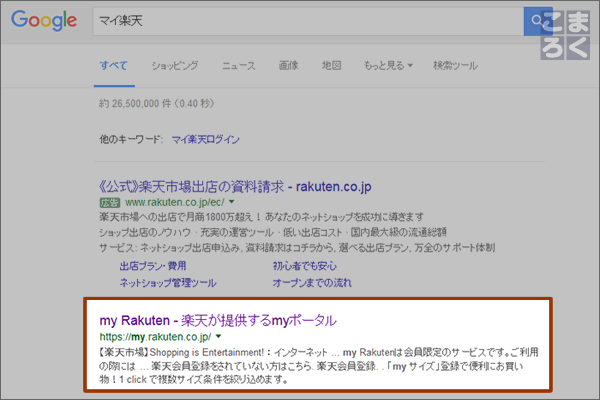
いくつかの場所に表示されている「ログイン」ボタンをクリックしてください。
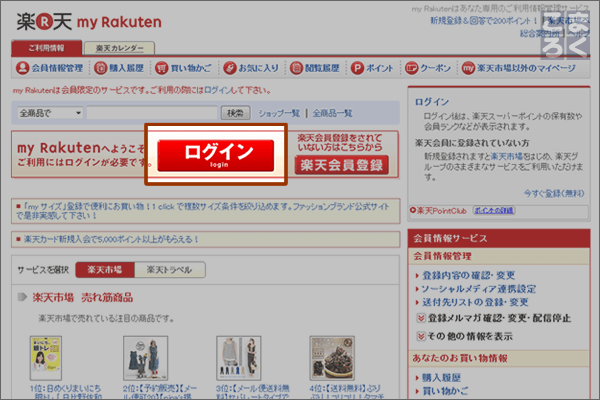
アカウントIDとパスワードを入力して「ログイン」をクリック
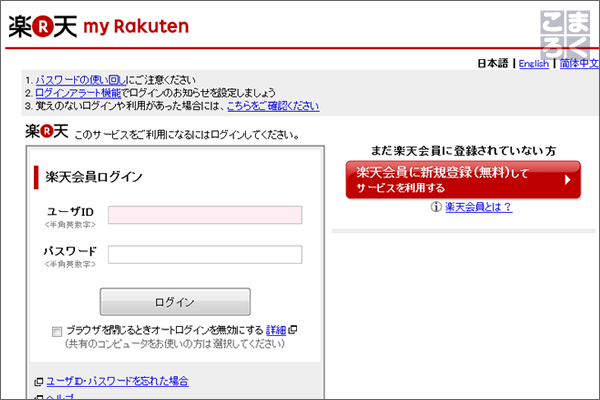
my Rakuten のTOPページにおいて「登録内容の確認・変更をクリック」
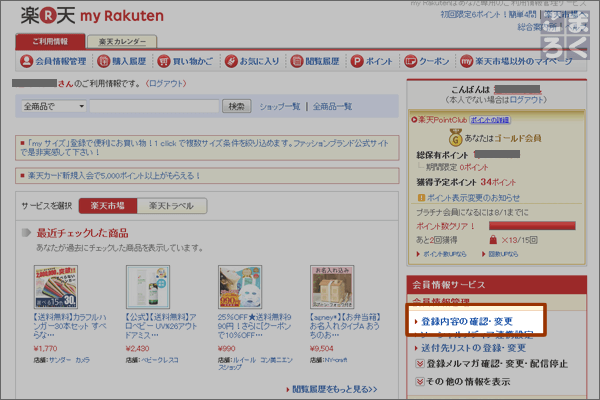
my Rakuten の「楽天会員情報管理」ページへのアクセスが完了しました。
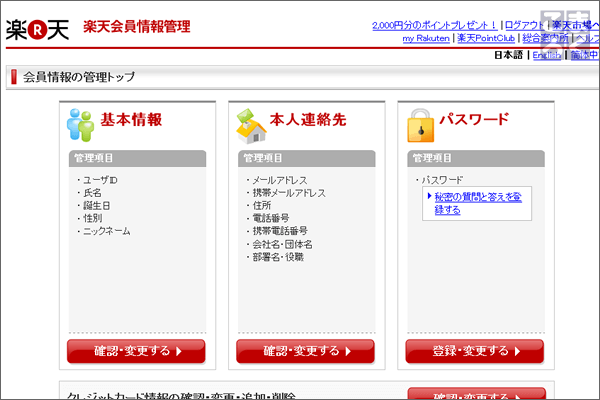
自分のアカウントを守るための3つの設定の確認手順
1.ログインIDにメールアドレスを利用しない
楽天はログインIDに「メールアドレス」と「任意のアルファベットの文字列」のどちらかを選ぶことができます。メールアドレスは、楽天以外のサービスでも利用しているのではないでしょうか?もしその別のサービスからアカウント情報が流出した場合に、楽天においても被害を受ける可能性があるのは避けたいので、楽天のIDは「任意のアルファベットの文字列」を選択するようにしましょう。
まず、「楽天会員情報管理」ページで「基本情報」というカテゴリについて「確認・変更する」ボタンをクリック
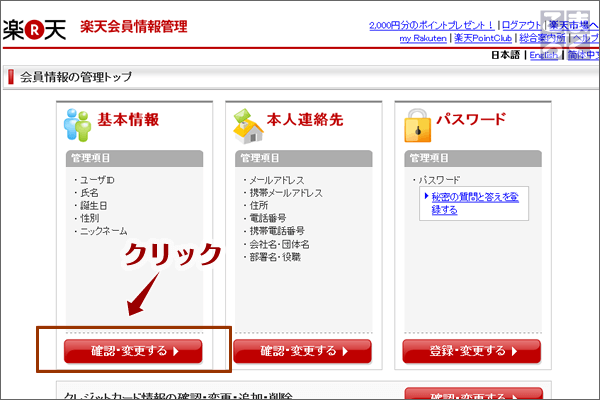
「世界各国の楽天で共通利用する情報」の「変更」をクリック
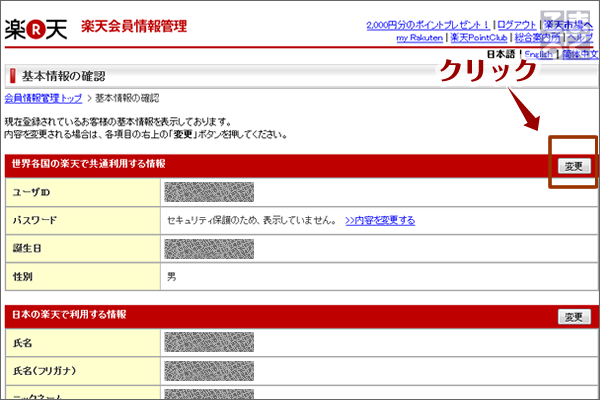
ユーザーIDの欄で「メールアドレス以外をユーザIDとして使用」にチェックを入れ、任意のIDを入力して、ページ一番下の「以下の規約に同意して変更内容を確認」をクリック
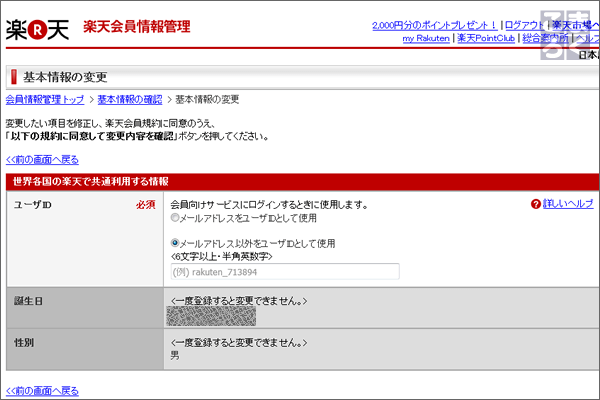
表示された内容を確認し、現在のパスワードを入力してページ一番下の「基本情報を変更」をクリック
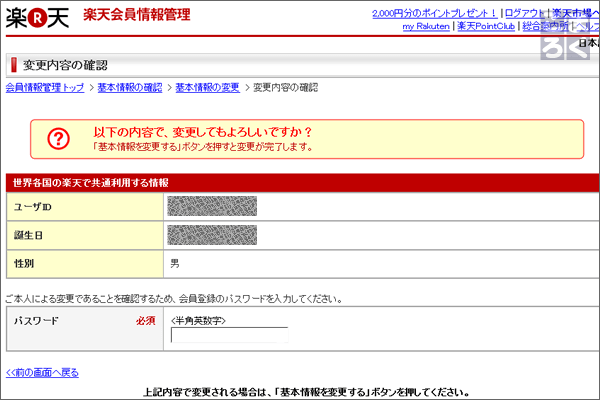
パスワードは他のサービスと同じものを使わない
これは、インターネットで様々なサービスを利用する上で、本当に「基本中の基本」です。でも、ちゃんと出来ている人はどれくらいいるでしょうか?
僕は、「LAST PASS」というブラウザのプラグイン(拡張機能)を利用しているのですが、このプラグインには「パスワード生成機能」がついています。桁数やアルファベットの大文字・小文字、数字や記号など、自由なルールのもとで、過去に使ったことが無いパスワードを提示してくれるので重宝しています。
詳しい設定方法について見ていきましょう。まずは「楽天会員情報管理」ページで「パスワード」というカテゴリについて「確認・変更する」ボタンをクリック
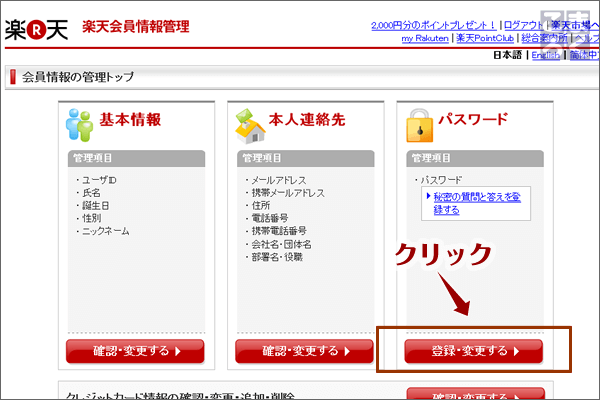
現在のパスワードを入力後、新しいパスワードを2回入力。不正プログラムでのアクセスではないことを証明するために画像に表示されている数字を右のボックスに入力してから、「以下の規約に同意して変更内容を確認」をクリック
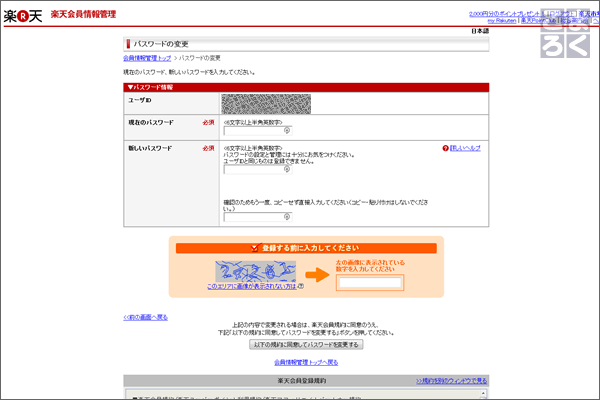
ログインアラートを設定しておく
個人的には、今回紹介する3つの設定の中で、もっともおすすめしたいのが、この「ログインアラート」。
パソコンやアプリで楽天にログインした場合、毎回、登録したメールアドレス宛に「【楽●天】ログインアラート通知(2016/07/12 10:23)」といった件名のメールが届くようになります。
ちょっとめんどくさい、と感じるかもしれませんが、不審なアクセスにいち早く気がつくためには、絶対に設定しておいてください。
それでは設定方法についてです。「楽天会員情報管理」ページの真ん中くらいにある「ログインアラート設定の確認」の「確認・変更する」ボタンをクリック
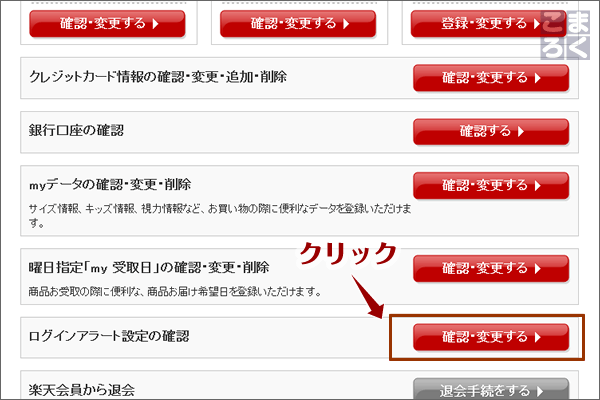
「ログインアラート設定情報」の右の方の「変更」をクリック
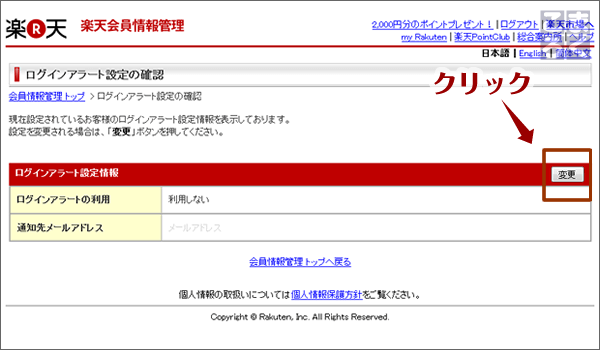
「ログインアラートの利用」という項目で「利用する」にチェックを入れて、楽天の登録に利用しているメールアドレス(PC/携帯)のどちら(または両方)に送付するか選び「以下の規約に同意して変更内容を確認」をクリック
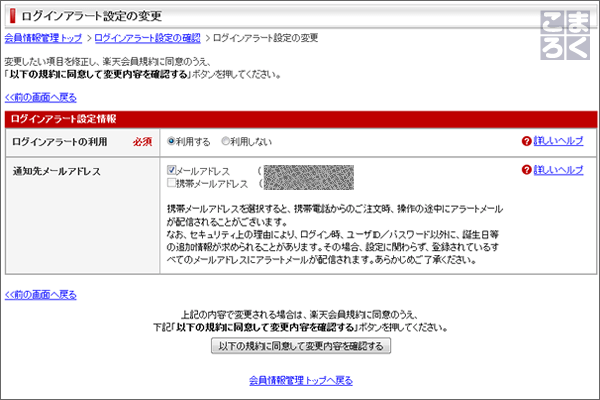
表示内容を確認した後、「ログインアラート設定情報を変更する」をクリック
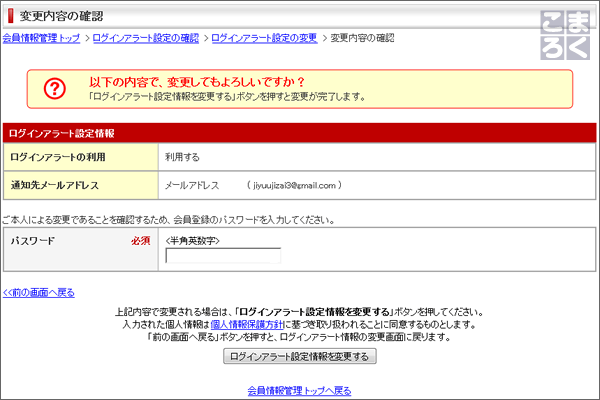
楽天のセキュリティは低い!?自分のアカウントを守るための3つの設定【まとめ】
事件の経験をうけて実感をしたのが、「楽天のセキュリティは決して高くは無い」ということ。楽天は、連携しているサービスが幅広く、それぞれのサービスについてできるだけストレスなく利用することができるように、共通のIDとパスワードで利用が可能なシステムになっています。
裏を返せば、IDやパスワードがどこから情報が漏れたとしても不思議ではない、と言えるのではないでしょうか。
ただし、今回の記事で言いたいのは「楽天を使うべきでない」という話ではありません。僕自身は、楽天カードを唯一のクレジットカードとしてヘビーユーズしていますし、ポイントが溜まりやすく販売店も多い楽天市場は、1歳の息子を育てる我が家にとっては、欠かせないネットショップです。
重要なのは、冒頭でも述べたように「自分の身は自分で守る」という意識を持つこと。「有名サービスだから安心」とか「自分は大丈夫だろう」と油断して被害に遭ってしまうのは本当にもったいないです。
信頼と妄信は全く別のもの。
「もしかしたら」という意識を持って、ネットショッピングを楽しんでいきましょう。
以上、TSUNJI(@tsunji1983)でした。




